Apple TV și Roku sunt ambele dispozitive populare de streaming care permit utilizatorilor să acceseze o gamă largă de conținut, inclusiv filme, emisiuni TV, muzică și multe altele.
Cu toate acestea, unii utilizatori pot întâmpina probleme atunci când încearcă să utilizeze Apple TV pe dispozitivul Roku.
Acest lucru poate fi frustrant, mai ales dacă încerci să urmărești emisiunea sau filmul tău preferat. În acest articol, vom explora unele dintre cauzele posibile ale problemei și vom oferi pași de depanare pentru a vă ajuta să rezolvați problema.
| Câteva cauze care ar putea fi doar problema Explicație | |
|---|---|
| Software incompatibil | În cazul în care dispozitivul Apple TV sau Roku rulează o versiune mai veche de software, este posibil să întâmpinați probleme precum înghețarea, punerea în memorie tampon sau imposibilitatea de a vă conecta. Pentru a vă asigura că ambele dispozitive rulează cea mai recentă versiune de software, accesați meniul „Settings” (Setări) de pe fiecare dispozitiv și verificați dacă există actualizări. |
| Conexiunea de rețea | În cazul în care conexiunea de rețea este slabă sau instabilă, este posibil să întâmpinați probleme cum ar fi tamponarea, înghețarea sau imposibilitatea de a vă conecta. Pentru a vă asigura că ambele dispozitive sunt conectate la aceeași rețea Wi-Fi, accesați meniul „Settings” (Setări) de pe fiecare dispozitiv și verificați conexiunea la rețea. Asigurați-vă că rețeaua funcționează corect și că nu există alte dispozitive în rețea care ar putea cauza interferențe. |
| Configurarea incorectă a aplicației Apple TV pe Roku | Aplicația Apple TV nu este nativă pentru Roku, aceasta poate fi adăugată ca un canal. Este posibil ca unii utilizatori să fi adăugat aplicația, dar să nu o fi configurat corect. Acest lucru poate duce la probleme cum ar fi înghețarea, tamponarea sau imposibilitatea de a se conecta. |
| Setări incorecte | De exemplu, dacă rezoluția sau setările audio de pe oricare dintre dispozitive nu sunt setate corect, este posibil să întâmpinați probleme precum o calitate slabă a imaginii sau sunet în surdină. Pentru a verifica setările de pe ambele dispozitive, accesați meniul „Settings” (Setări) și verificați rezoluția, audio și alte setări. Asigurați-vă că acestea sunt setate la valorile corecte și că se potrivesc pe ambele dispozitive. |
Cauze posibile ale problemei
Software incompatibil
Una dintre cele mai frecvente cauze pentru care Apple TV nu funcționează pe Roku este software-ul incompatibil. Ambele dispozitive trebuie să ruleze cea mai recentă versiune de software pentru ca ele să funcționeze corect împreună.
Dacă Apple TV sau dispozitivul Roku rulează o versiune mai veche de software, este posibil să întâmpinați probleme cum ar fi înghețarea, punerea în memorie tampon sau imposibilitatea de a vă conecta.
Pentru a vă asigura că ambele dispozitive rulează cea mai recentă versiune de software, accesați meniul „Settings” (Setări) de pe fiecare dispozitiv și verificați dacă există actualizări.
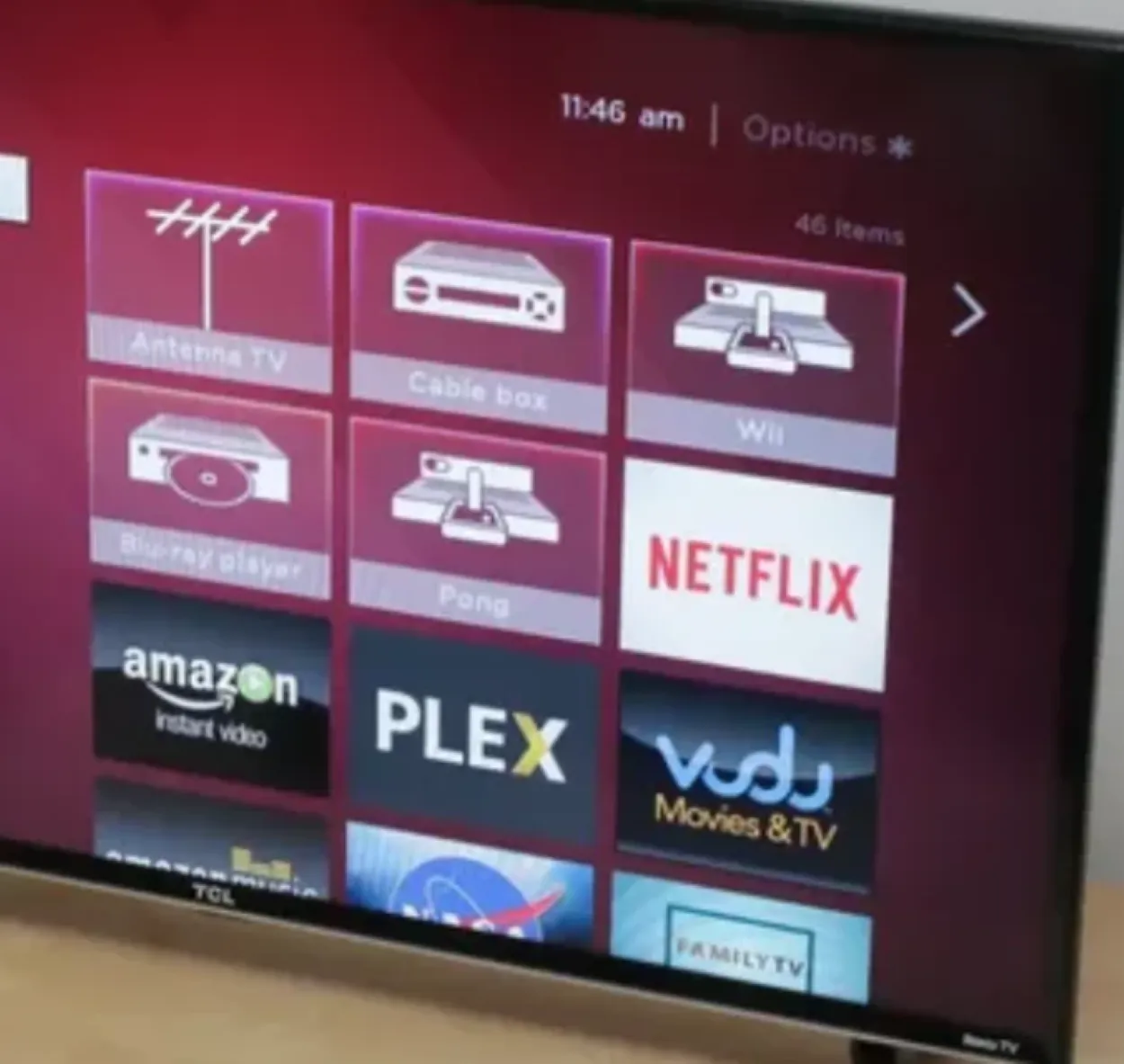
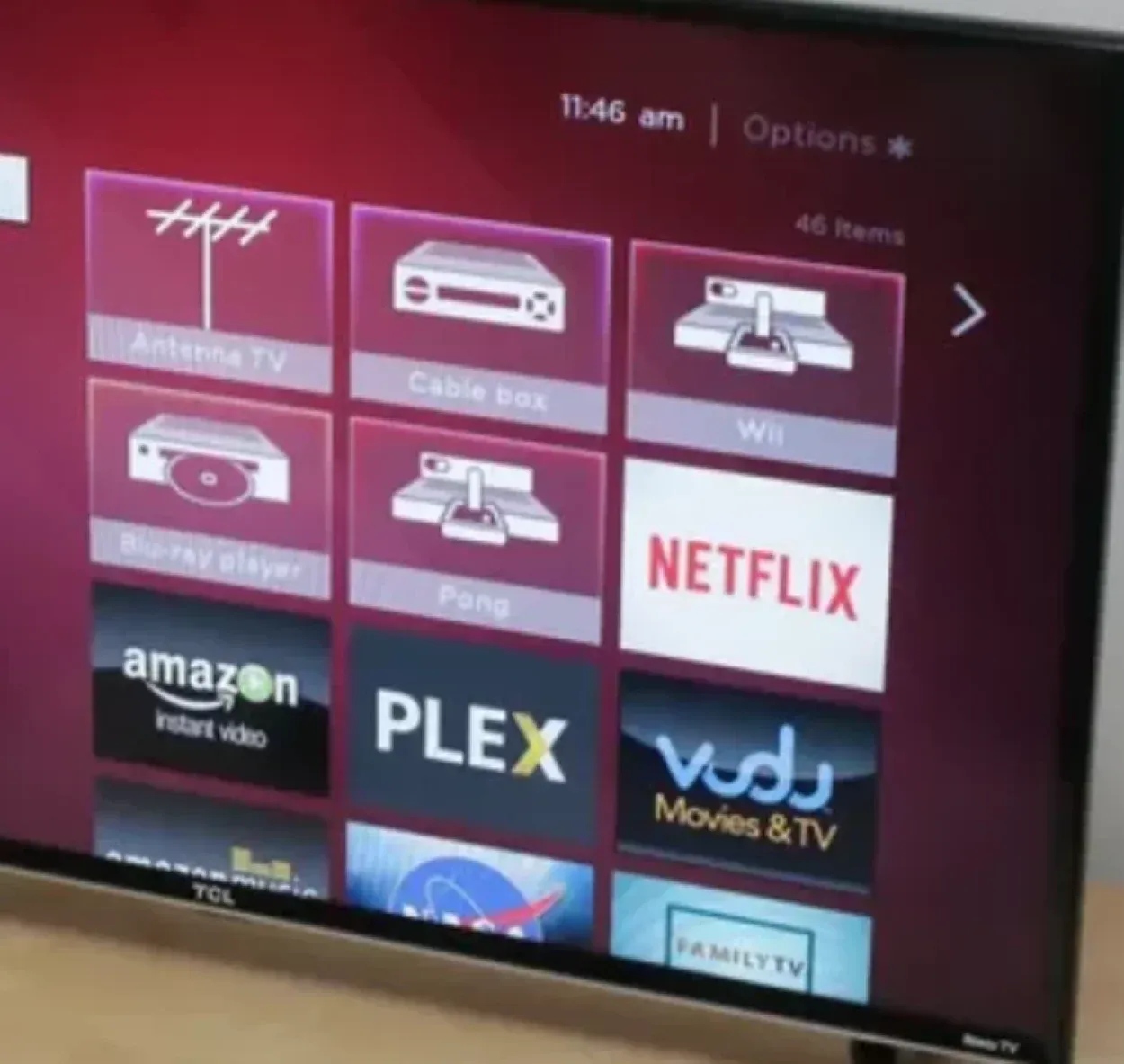
Conexiune de rețea
O altă cauză frecventă pentru care Apple TV nu funcționează pe Roku este o conexiune de rețea slabă. Ambele dispozitive trebuie să fie conectate la aceeași rețea Wi-Fi pentru ca ele să comunice între ele.
În cazul în care conexiunea de rețea este slabă sau instabilă, este posibil să întâmpinați probleme cum ar fi tamponarea, înghețarea sau imposibilitatea de a vă conecta.
Pentru a vă asigura că ambele dispozitive sunt conectate la aceeași rețea Wi-Fi, accesați meniul „Settings” (Setări) de pe fiecare dispozitiv și verificați conexiunea de rețea.
Asigurați-vă că rețeaua funcționează corect și că nu există alte dispozitive în rețea care ar putea cauza interferențe.
Setări incorecte
O altă cauză posibilă pentru care Apple TV nu funcționează pe Roku sunt setările incorecte. Ambele dispozitive trebuie să fie configurate corect pentru ca ele să funcționeze corect împreună.
De exemplu, dacă rezoluția sau setările audio de pe oricare dintre dispozitive nu sunt setate corect, este posibil să întâmpinați probleme cum ar fi o calitate slabă a imaginii sau sunet în surdină.
Pentru a verifica setările de pe ambele dispozitive, mergeți la meniul „Settings” (Setări) și verificați rezoluția, audio și alte setări. Asigurați-vă că acestea sunt setate la valorile corecte și că se potrivesc pe ambele dispozitive.
Configurarea incorectă a aplicației Apple TV pe Roku
Aplicația Apple TV nu este nativă pentru Roku, ea poate fi adăugată ca un canal. Este posibil ca unii utilizatori să fi adăugat aplicația, dar să nu o fi configurat corect. Acest lucru poate duce la probleme cum ar fi înghețarea, tamponarea sau imposibilitatea de a se conecta.
Pași de rezolvare a problemelor
Reporniți ambele dispozitive
Unul dintre cei mai simpli și mai eficienți pași de depanare este să reporniți atât Apple TV, cât și dispozitivul Roku.
Deconectați ambele dispozitive de la sursa de alimentare și apoi conectați-le din nou după câteva minute. Acest lucru poate ajuta la resetarea dispozitivelor și la eliminarea oricăror probleme temporare care ar putea cauza problema.


Apple TV with remote
Verificați conexiunea de rețea
După cum am menționat anterior, o conexiune de rețea slabă poate cauza probleme cu Apple TV pe Roku.
Asigurați-vă că ambele dispozitive sunt conectate la aceeași rețea Wi-Fi și că rețeaua funcționează corect. Dacă este necesar, puteți încerca să resetați rețeaua sau să treceți la o altă rețea.
Verificați dacă există actualizări
După cum am menționat anterior, software-ul incompatibil poate cauza probleme cu Apple TV pe Roku.
Verificați dacă există actualizări de software atât pe Apple TV, cât și pe dispozitivul Roku. Asigurați-vă că ambele dispozitive rulează cea mai recentă versiune de software.
Verificați configurația aplicației Apple TV: Dacă problema persistă, verificați configurația aplicației Apple TV de pe dispozitivul Roku. Asigurați-vă că aplicația este configurată corespunzător și că ID-ul dvs. Apple este introdus corect.
Resetați Apple TV
Puteți încerca să reporniți Apple TV pentru a vedea dacă problema există în continuare. Pentru a face acest lucru, mergeți la „Settings” > „System” > „Reset” pe Apple TV. Acest lucru va reseta
dispozitivul la setările din fabrică și poate ajuta la rezolvarea oricăror probleme care ar putea cauza problema. Este important să rețineți că acest lucru va șterge toate setările, aplicațiile și datele de pe Apple TV, așa că asigurați-vă că faceți o copie de rezervă a oricăror informații importante înainte de a continua.
Resetați Roku
Ați putea încerca, de asemenea, să resetați Roku. Pe Roku, selectați „Settings” > „System” > „Factory reset”. Făcând acest lucru, puteți readuce dispozitivele la setările lor implicite și, potențial, puteți remedia orice problemă care ar putea fi în joc.
Este important să rețineți că acest lucru va șterge toate setările, aplicațiile și datele de pe Roku, așa că asigurați-vă că faceți o copie de rezervă a oricăror informații importante înainte de a continua.


Încercați un alt port HDMI
Dacă aveți în continuare probleme cu Apple TV pe Roku, încercați să conectați Apple TV la un alt port HDMI de pe Roku. Uneori, un anumit port HDMI poate funcționa defectuos și poate cauza probleme cu conexiunea.
Încercați un cablu HDMI diferit: Dacă aveți în continuare probleme cu Apple TV pe Roku, încercați să utilizați un cablu HDMI diferit. Uneori, un cablu HDMI deteriorat sau care funcționează defectuos poate cauza probleme cu conexiunea.
Contactați serviciul de asistență pentru clienți
Dacă ați încercat toți pașii de depanare și problema persistă, cel mai bine ar fi să contactați asistența pentru clienți.
Atât Apple, cât și Roku au echipe dedicate de asistență pentru clienți care vă pot ajuta să depanați și să rezolvați problema. Aceștia ar putea fi în măsură să vă ofere soluții suplimentare sau să vă ofere asistență suplimentară.
Întrebări frecvente (FAQ)
Pot utiliza Apple TV-ul meu pe mai multe dispozitive Roku?
Da, vă puteți utiliza Apple TV pe mai multe dispozitive Roku, atât timp cât acestea sunt conectate la aceeași rețea și aplicația Apple TV este instalată pe fiecare dispozitiv.
Resetarea Apple TV și Roku va rezolva problema?
Da, resetarea ambelor dispozitive la setările din fabrică poate rezolva adesea orice problemă care ar putea cauza problema. Cu toate acestea, țineți cont de faptul că acest lucru va șterge toate setările, aplicațiile și datele de pe ambele dispozitive, așa că asigurați-vă că faceți o copie de rezervă a oricăror informații importante înainte de a proceda.
Ce se întâmplă dacă problema persistă chiar și după ce ați încercat toți pașii de depanare?
Dacă ați încercat toți pașii de depanare și problema persistă, cel mai bine ar fi să contactați serviciul de asistență pentru clienți. Atât Apple, cât și Roku au echipe dedicate de asistență pentru clienți care vă pot ajuta să depanați și să rezolvați problema. Aceștia ar putea fi în măsură să vă ofere soluții suplimentare sau să vă ofere asistență suplimentară.
Concluzie
- Apple TV care nu funcționează pe Roku poate fi o problemă frustrantă, dar de obicei poate fi rezolvată cu câțiva pași simpli de depanare.
- Asigurați-vă că ambele dispozitive rulează cea mai recentă versiune de software, că sunt conectate la aceeași rețea și că setările sunt corecte.
- De asemenea, verificați configurația aplicației Apple TV de pe Roku și încercați un port HDMI sau un cablu diferit. Dacă toate celelalte eșuează, contactați serviciul de asistență pentru clienți pentru asistență suplimentară. Cu pașii de mai sus, ar trebui să reușești să faci ca Apple TV-ul tău să funcționeze fără probleme pe dispozitivul Roku în cel mai scurt timp.
Alte articole
- Pot folosi Roomba pe podele laminate? (Adevărul)
- Culorile satelitului Orbi (Explicații)
- Cât durează încărcarea Apple AirTag? (Explicat)






